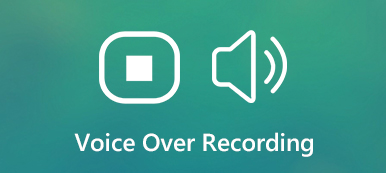기술이 없어도 가능합니다 기록적인 글로벌 공격(CS:GO) 컴퓨터에서 게임을 플레이하고 초보자라도 4단계 내에서 Twitch에서 게임 녹화를 공유할 수 있습니다.
무료 다운로드무료 다운로드Counter-Strike: Global Offensive(CS:GO)는 Windows, Mac, Linux, Xbox 360 및 PlayStation 3에서 즐길 수 있는 멀티플레이어 2012인칭 슈팅 비디오 게임입니다. 11년 출시 이후 게임 플레이와 전작에 대한 충실함. 매월 약 2015만 명의 플레이어를 유치했으며 XNUMX년 팬이 선택한 올해의 스포츠 게임 상을 수상했습니다.
게임이 매우 인기가 있고 지구상에서 엄청난 주목을 받고 있다는 것은 의심의 여지가 없습니다.
비디오 게임을 녹화하는 것은 대세이며 CS:GO 게임 플레이를 녹화하는 것은 Twitch에서 멋진 하이라이트를 공유하는 현명한 아이디어입니다.
이 게시물은 Windows 및 Mac 컴퓨터에서 단계별로 CS:GO를 기록하는 2가지 쉬운 방법을 공유합니다.

- 파트 1. Windows 및 Mac 컴퓨터에서 CS:GO를 기록하는 방법
- 파트 2. Xbox Game Bar를 통해 Windows 10에서 CS:GO를 녹화하는 방법
- 파트 3. CS:GO FAQ
파트 1. Windows 및 Mac 컴퓨터에서 CS:GO를 기록하는 방법
첫 번째 방법은 Twitch에서 하이라이트를 공유하고 싶든 소셜 플랫폼에서 더 많은 좋아요를 얻고 싶든 관계없이 CS:GO의 게임 플레이를 캡처하는 데 권장되는 방법입니다.
현재로 돌아가서 게임플레이를 녹화하려면 게임 플레이 창과 해설만 있으면 됩니다. 그래서 Apeaksoft Screen Recorder가 제공됩니다.
Apeaksoft 스크린 레코더 Windows 및 Mac 컴퓨터에서 CS:GO 게임 플레이를 원활하게 기록하는 게임 캡처 소프트웨어입니다. 올인원 게임 레코더 및 편집기입니다. 데스크톱, 브라우저, 앱 및 웹캠의 모든 영역을 기록하여 멋진 게임 프레젠테이션을 만들 수 있습니다.
게임 레코더로서 다음과 같은 이점을 얻을 수 있습니다.
 추천
추천- 최대 4×3840의 2160K Ultra HD 화질로 CS:GO를 녹화하세요.
- CS:GO 동영상 녹화 중 실시간 그리기(선, 도형, 화살표, 텍스트 등)를 지원합니다.
- 로컬 디스크 공간에 따라 녹화 시간 제한이 없습니다.
- 최대 60fps의 하이 프레임 레이트 녹화를 지원합니다.
- 마이크에서 자신의 오디오로 게임 비디오를 녹화하십시오.
- CS:GO용 PIP(Picture-in-Picture) 게임 녹화를 만듭니다.
최고의 CS:GO 게임 녹화 소프트웨어를 사용하여 컴퓨터에서 게임 플레이를 캡처하는 방법을 확인해 봅시다.
1 단계 CS:GO 게임 레코더 다운로드
다음 다운로드 링크를 클릭하여 컴퓨터에 게임 레코더를 무료로 다운로드하십시오. 화면의 지시에 따라 즉시 실행하십시오. Windows 및 Mac 버전이 모두 있으며 원하는 대로 다운로드할 수 있습니다.
창을 시작하면 세 가지 주요 기능이 표시됩니다. 비디오 레코더, 녹음기 and 화면 캡처. 여기서 우리는 선택해야 합니다. 비디오 레코더.

2 단계 게임 녹화 설정 사용자 지정
여기에서 녹화 영역을 선택해야 합니다. 가득 찬 or 관습.
전체 화면으로 게임을 플레이하는 경우 가득 찬 녹음 모드. 그렇지 않으면 클릭해야 합니다. 관습 원하는 대로 게임 창 또는 자유형 사각형 영역을 선택합니다.

그런 다음 오디오 녹음 소스를 선택해야 합니다.
나만의 게임 해설을 추가하려면 다음을 켜야 합니다. 마이크로폰. ~에 관해서는 시스템 사운드, 활성화 또는 비활성화는 선택 사항입니다.

그런 다음 기어 버튼을 클릭하여 단축키, 출력 설정, 녹음, 마우스 등에 대한 녹음 설정을 조정할 수 있습니다.

여기에서 모든 탭으로 전환하여 마우스 클릭 녹음, MP4, MOV, WMV 등의 파일 형식 출력, 녹음 중지/다시 시작, 웹캠 활성화 등의 단축키를 설정해야 합니다.

3 단계 CS:GO 게임 녹화
모든 설정이 잘 사용자 정의된 상태에서 REC 버튼을 눌러 게임 플레이 녹화를 시작합니다.
녹음하는 동안 편집 버튼을 클릭하여 캡션 추가, 선 그리기 등을 할 수 있습니다.

4 단계 CS:GO 게임 기록 저장
중지 버튼을 클릭하면 미리보기 창으로 이동합니다.
미리보기 중에 다음을 클릭할 수 있습니다. 클립 게임 녹화 파일에서 불필요한 부분을 잘라냅니다. 클릭 찜하기 버튼을 눌러 로컬 컴퓨터에 비디오를 저장합니다.
파일을 저장한 후 공유 버튼을 클릭하여 파일을 Facebook, Twitter 등에 직접 업로드할 수 있습니다.

그게 전부입니다.
4단계로 제한 없이 Windows 및 Mac 컴퓨터에서 CS:GO 게임 플레이를 녹화할 수 있습니다.
Xbox 및 PlayStation 3에서 CS:GO를 녹화하려면 여기에서 알아보세요.파트 2. Xbox Game Bar를 통해 Windows 10에서 CS:GO를 녹화하는 방법
첫 번째 부분에서 언급한 게임 녹화기 외에도 OBS, Fraps, Action! 등과 같은 다른 게임 녹화 소프트웨어도 찾을 수 있습니다. 게임 녹화 소프트웨어는 타사에서 인기가 있습니다. 그러나 여기에서는 Windows의 무료 내장 게임 레코더인 Xbox Game Bar를 권장합니다.
Xbox Game Bar는 많은 사용자가 무시할 수 있는 게임 레코더이지만 Windows 10 컴퓨터에서 CS:GO를 편리하게 녹화합니다.
정확한 프로세스를 분석해 보겠습니다.
1단계. Windows 10에서 Xbox Game Bar 캡처 활성화
Windows 10 컴퓨터에서 검색 기능을 통해 Game Bar를 검색하고 엽니다.
또는 설정클릭 노름 단추. 그런 다음 게임 바 왼쪽에 있는 탭.
그 후, 토글 게임 바를 사용하여 게임 클립, 스크린 샷 및 방송 녹화.

2단계. 게임 플레이 녹화 설정 지정
$XNUMX Million 미만 키보드 바로 가기 모드에서는 스크린샷 찍기, 녹화, 게임 바 열기, 녹화 시작/중지 등을 위한 게임 캡처 단축키 설정을 해야 합니다.

백그라운드에서 CS:GO 게임을 녹화하려면 다음으로 전환해야 합니다. 포착 왼쪽의 탭을 누른 다음 켭니다. 게임을 하는 동안 백그라운드에서 녹화, 최대 녹음 시간을 설정합니다.
주의 사항: 백그라운드에서 CS:GO 게임 녹화는 15초에서 10분까지만 지속됩니다.

3단계. Game Bar를 통해 게임 플레이 녹화
녹화하려는 게임 영역을 탐색하고 윈도우 + Alt + G Game Bar 캡처 창을 엽니다.
클릭 녹음 시작 단추. 게임 창의 오른쪽 상단에 타이머가 나타나 게임이 녹화되고 있음을 나타냅니다.

중지 버튼을 클릭하여 게임 녹화를 마치면 내 컴퓨터에 저장된 게임 플레이 녹화를 찾을 수 있습니다. 사용자 계정의 Videos\Captures MP4로 폴더.

이 방법은 Windows 10 사용자에서만 사용할 수 있으며 최대 게임 녹화 시간은 30분에서 4시간이며 백그라운드에서 녹화하는 경우 최대 10분입니다. 배우려면 여기를 클릭하십시오 Steam에서 녹음하는 방법.
파트 3. CS:GO FAQ
CS:GO는 무료인가요?
예, CS:GO는 현재 무료입니다. 아이템 드랍과 무기 케이스 세트가 제한된 새로운 플레이어를 위한 완전한 무료 게임입니다.
CS:GO가 죽나요?
아니요. CS:GO는 여전히 매일 스트리밍에서 세 번째로 많이 플레이되는 게임입니다. 그러나 PlayerUnknown's Battlegrounds 및 Fortnite의 출시로 인해 일부 캐주얼 CS:GO 플레이어가 BR 장르로 마이그레이션했습니다.
CS:GO는 18세 이상인가요?
CS:GO를 플레이하는 데 18세 이상은 없습니다. 이 게임에서는 연령 등급이 적용되지 않습니다.
결론
게임 플레이를 녹화하는 것은 Twitch와 Facebook이 팬을 확보하는 추세입니다. 가장 인기 있는 게임인 CS:GO는 많은 게임 플레이어에게 선택되었습니다. 이 기사는 Windows 및 Mac 컴퓨터에서 CS:GO 게임 플레이를 기록하는 2가지 쉬운 방법을 공유하며 원하는 방식을 선택할 수 있습니다.
CS:GO의 게임플레이 녹화에 대한 제안이 있으십니까?
아래에 귀하의 의견을 남겨서 알려주십시오.